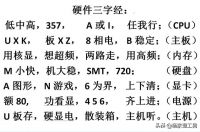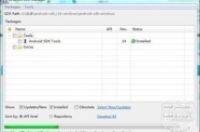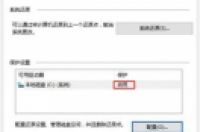
固态硬盘备份系统和传统机械硬盘备份系统完全一样,没有区别。
那么应该如何备份系统呢,备份系统可以使用第三方软件,例如一键ghost,一键还原精灵,易数还原,也可以用系统自带的备份还原功能进行备份还原。可能绝大多数人用的都是一键ghost,系统自带的备份还原功能可能好多人都不知道,下面小编简单介绍一下这两种备份还原方式
一、系统自带备份还原功能,以Win10专业版为例
1、右键单击 此电脑-->属性-->系统保护。可以看到本地磁盘C是处于关闭状态还是启用状态,如果是关闭状态,点击配置-->开启即可。
2、启用系统保护后,点击“创建“按钮,输入还原点名称。注意,该还原点会占用C盘空间,但是一般还原点不是很大,如果开启了自动创建还原点功能,请定期清理还原点,否则会无限制撑爆C盘
4、可以看到我们刚备份的系统还原点,点击下一步,即可进行还原操作
5、还原过程中请一定不要中断还原操作,待还原结束后会自动进入系统6、
6、还原中,请一定不要关闭电脑
7、系统自带的备份还原功能使用方便,处理一些小故障还是比较有效的,但是如果电脑不能开机了或磁盘出现问题,那么系统还原功能基本就无效了。虽然Win8,Win10可以进入高级启动菜单进入还原页面,但是还原成功的可能性不是很大。
二、第三方软件备份还原
第三方备份还原软件有很多,一键ghost,一键还原精灵,易数还原等软件,但是原理都是ghost备份还原,在此以易数还原为例给大家介绍一下
1、在电脑上安装易数还原软件。注意安装过程中会要求输入一个卸载密码,如果你有设置,请记住该密码,以后如果想要卸载易数还原会用的到,当然不设置也可以
2、易数还原主页面,如果是第一次安装,点击备份
3、备份设置,备份可以进行自定义设置,在这里小编建议大家使用默认设置就好
4、易数还原须重启才能完成备份
5、备份过程中
6、电脑开机时,按提示按下F3热键即可进入还原程序
7、易数还原支持uEFI+gpt分区,也支持多时间点备份,相对备份速度也比传统一键ghost快好多,是一款极其优秀的备份还原软件